Pic Retouch - Remove Objects 소개
Pic Retouch - Remove Objects는 사용자가 이미지에서 원하지 않는 요소를 쉽게 제거할 수 있도록 설계된 고급 AI 기반 사진 편집 앱입니다. 이 앱을 사용하면 지나가는 사람, 방해 요소, 또는 흉터와 같은 요소를 한 번의 탭으로 제거할 수 있습니다. 이 앱은 AI 기술을 활용하여 객체를 자연스럽게 제거하여 편집된 사진이 자연스럽고 수정 흔적이 없도록 합니다.
주요 기능으로는 사진에서 워터마크, 텍스트, 로고, 심지어 사람을 제거할 수 있는 기능이 포함됩니다. 또한 사용자는 객체를 복제하고, 배경을 변경하며, 피부 흠을 제거하여 초상화를 개선할 수 있습니다. 이 앱의 직관적인 인터페이스는 초보자와 숙련된 사진 편집자 모두에게 접근 가능하며, 정밀한 편집을 위한 브러시, 라소, 지우개 등의 도구를 제공합니다.
정기적인 업데이트와 사진 지우개 기능 향상에 대한 약속으로, Pic Retouch - Remove Objects는 사진을 쉽게 완벽하게 만들고자 하는 모든 사람에게 필수적인 도구입니다.
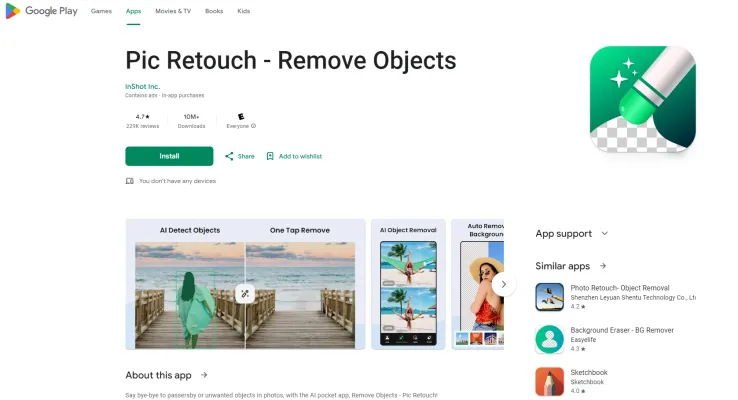
Pic Retouch - Remove Objects의 활용 사례
1. 원하지 않는 사람 제거:
완벽한 사진을 찍었는데 뒤로 누군가가 포토밤을 하는 경우가 있나요? Pic Retouch를 사용하면 사진에서 원하지 않는 사람을 쉽게 제거할 수 있어, 방해 요소 없이 완벽한 사진을 공유할 수 있습니다.
2. 로고와 텍스트 제거:
스톡 사진의 워터마크나 여행 사진의 방해 요소인 표지판 등, Pic Retouch를 사용하면 로고, 텍스트, 다른 원하지 않는 요소를 한 번의 탭으로 제거할 수 있습니다. 이 기능은 프로 사진작가와 소셜 미디어 인플루언서에게 특히 유용합니다.
3. 피부 결함 제거:
초상화에서 흉터, 여드름, 다른 미세한 결함을 제거하여 완벽한 피부를 얻으세요. Pic Retouch의 AI 기반 도구는 셀피와 프로페셔널한 헤드샷을 쉽게 수정하여 완성도 높은 모습을 연출할 수 있습니다.
4. 전선 제거:
풍경 사진가에게 전선은 번거로운 요소일 수 있습니다. Pic Retouch는 이러한 방해 요소를 제거하여 자연의 아름다움이 돋보이도록 도와줍니다.
5. 객체 복제로 창의적인 효과 만들기:
같은 사진에서 객체나 자신을 복제하여 독특한 이미지를 만드세요. 이 기능은 재미있는 셀피에서 예술적인 구성을 만드는 등 무한한 창의적 가능성을 제공합니다.
6. 배경 변경:
다른 장면이나 색상으로 배경을 변경하여 사진을 변형하세요. 꿈의 장소에 자신을 배치하거나 사진의 분위기를 바꾸고 싶다면 Pic Retouch가 쉽고 자연스럽게 만들어줍니다.
Pic Retouch를 사용하면 가능성이 무궁무진하여, 사진을 정밀하고 쉽게 개선하려는 모든 사람에게 필수적인 도구입니다.
Pic Retouch - Remove Objects 앱 사용 방법
단계 1: 앱 다운로드
- 동작: Android 기기에서 Google Play Store를 열세요.
- 설명: Google Play Store는 Android 기기용 앱을 찾고 다운로드할 수 있는 곳입니다.
단계 2: 앱 검색
- 동작: 검색창에 "Pic Retouch - Remove Objects"를 입력하고 엔터를 누르세요.
- 설명: 이는 앱을 검색 결과에 표시하여 올바른 앱을 찾을 수 있게 합니다.
단계 3: 앱 선택
- 동작: "Pic Retouch - Remove Objects"로 라벨된 앱 아이콘을 탭하세요. (제작사: InShot Inc.)
- 설명: 이는 앱의 페이지를 열어 더 자세한 정보와 사용자 리뷰를 볼 수 있게 합니다.
단계 4: 앱 설치
- 동작: 앱 페이지에서 "설치" 버튼을 클릭하세요.
- 설명: 이는 앱을 기기에 다운로드하고 설치하는 과정을 시작합니다.
단계 5: 앱 열기
- 동작: 설치가 완료되면 "열기"를 탭하여 앱을 시작하세요.
- 설명: 이는 앱을 시작하고, 사진에서 원하지 않는 객체를 제거하는 기능을 사용할 수 있게 합니다.
이 단계를 따라 하면 Pic Retouch - Remove Objects를 쉽게 사용하여 사진 편집 경험을 향상시킬 수 있습니다.
Pic Retouch - Remove Objects 사용 방법
- 사진 선택: Pic Retouch 앱을 열고 갤러리에서 사진을 선택하거나 카메라로 새로운 사진을 찍으세요.
- 브러시로 원하지 않는 객체 선택: 브러시 도구를 사용하여 제거하고자 하는 객체 위에 그려주세요. 이 도구는 제거할 영역을 정확하게 선택할 수 있게 합니다.
- 라소 도구로 윤곽 그리기: 더 정확하게 하기 위해 라소 도구로 객체나 제거하고자 하는 영역을 윤곽을 그려주세요. 이는 경계를 명확하게 정의하는 데 도움이 됩니다.
- 지우개로 최적화: 지우개 도구를 사용하여 브러시로 그린 영역을 세부적으로 조정하세요. 이는 객체 제거가 자연스럽고 자연스럽게 보이도록 합니다.
- AI 처리: AI 처리 도구를 활성화하여 앱이 자동으로 객체를 감지하고 제거하도록 하세요. 이 기능은 과정을 가속화하고 정확성을 높입니다.
- 사전/사후 비교: 사전/사후 아이콘을 사용하여 원본 사진과 편집된 사진을 비교하세요. 이는 제거가 만족스러운지 확인하는 데 도움이 됩니다.
- 저장 및 공유: 결과에 만족하면 편집된 사진을 저장하고 Instagram이나 WhatsApp과 같은 소셜 미디어 플랫폼에 직접 공유하세요.
이 단계를 따라 하면 Pic Retouch를 사용하여 원하지 않는 객체를 쉽게 제거하고 사진을 개선할 수 있습니다.
Pic Retouch - Remove Objects에서 계정 생성 방법
단계 1: 앱 다운로드
- 동작: Android 기기에서 Google Play Store로 이동하세요.
- 설명: "Pic Retouch - Remove Objects"를 검색하고 앱을 다운로드하세요. 이 앱은 고급 사진 편집 기능에 접근하기 위한 필수 앱입니다.
단계 2: 앱 설치 및 열기
- 동작: 다운로드가 완료되면 앱을 설치하고 열세요.
- 설명: 앱을 시작하면 주요 인터페이스로 이동하여 계정 생성 과정을 시작할 수 있습니다.
단계 3: "회원가입" 탭
- 동작: 앱의 환영 화면에서 "회원가입" 버튼을 찾으세요.
- 설명: 이 버튼은 보통 화면 하단에 위치해 있습니다. 탭하면 계정 생성 과정이 시작됩니다.
단계 4: 회원가입 방법 선택
- 동작: 이메일, Google 계정, 또는 Facebook을 사용하여 회원가입 방법을 선택하세요.
- 설명: 기존 계정을 사용하면 회원가입 과정을 간소화하고 나중에 로그인하기 쉽습니다.
단계 5: 회원가입 완료
- 동작: 화면의 지시에 따라 회원가입을 완료하세요.
- 설명: 이는 이메일 인증, 비밀번호 설정, 앱의 이용약관 및 개인정보 보호정책 동의 등을 포함할 수 있습니다.
단계 6: 계정 인증
- 동작: 이메일 또는 휴대폰에서 인증 메시지를 확인하고 제공된 링크나 코드를 따르세요.
- 설명: 계정 인증은 계정의 보안을 보장하고 앱에서 중요한 업데이트와 알림을 받을 수 있게 합니다.
단계 7: Pic Retouch 사용 시작
- 동작: 인증이 완료되면 사진에서 객체를 제거하기 위해 앱을 사용할 수 있습니다.
- 설명: 계정 설정이 완료되면 Pic Retouch에서 제공하는 모든 기능과 도구에 완전히 접근할 수 있습니다.
이 단계를 따라 하면 Pic Retouch - Remove Objects에서 계정을 쉽게 생성하고 AI 기반 편집 도구로 사진을 개선할 수 있습니다.
Pic Retouch - Remove Objects 사용 팁
Pic Retouch - Remove Objects는 사용자가 이미지에서 원하지 않는 요소를 쉽게 제거할 수 있도록 설계된 강력한 AI 기반 사진 편집 앱입니다. 이 앱을 최대한 활용하기 위한 팁을 소개합니다:
- 빠른 수정을 위한 AI 모드 사용: 빠르고 쉽게 객체를 제거하려면 AI 모드를 사용하세요. 원하지 않는 객체를 탭하면 앱이 자동으로 감지하고 제거하여 시간을 절약할 수 있습니다.
- 브러시 크기 조절: 브러시 도구를 사용할 때 제거하고자 하는 객체에 맞게 브러시 크기를 조절하세요. 작은 브러시는 정밀한 편집에 이상적이고, 큰 브러시는 빠르게 넓은 영역을 덮을 수 있습니다.
- 지우개로 세부 조정: 브러시 사용 후 지우개 도구로 경계를 세부 조정하여 자연스러운 제거를 보장하세요. 이 단계는 자연스러운 외관을 얻는 데 중요합니다.
- 사전/사후 비교: 항상 편집 전후를 비교하는 기능을 사용하세요. 이는 제거가 자연스럽고 잔상이 남지 않았는지 확인하는 데 도움이 됩니다.
- 실패 시 다시/취소 사용: 실수를 하더라도 다시/취소 옵션을 주저하지 말고 사용하세요. 이 기능은 다시 시작하지 않고 오류를 수정할 수 있게 합니다.
이 팁을 따라 하면 Pic Retouch - Remove Objects를 최대한 활용하여 쉽게 전문가 수준의 사진 편집을 할 수 있습니다.




